
Nú eru ekki allir notendur nógu netkorti sem er innbyggður inn í móðurborðið eða aðrar ástæður sem eru neydd til að kaupa sérstakt stakur tæki. Margir notendur borga eftirtekt til vörunnar frá fyrirtækinu D-Link, einkum á líkaninu sem kallast DFE-520TX. Eftir að hafa keypt og sett upp þetta netkort, hefur móðurborðið nauðsyn þess að hlaða niður viðeigandi bílstjóri til að tryggja rétta notkun efnisins. Með þessu viljum við hjálpa að reikna út ramma greinarinnar.
Hlaða niður og settu upp ökumenn fyrir D-Link DFE-520TX netkortið
Næst verður þú að læra um fjórar tiltækar aðferðir við framkvæmd verkefnisins. Einn þeirra er að nota opinbera heimasíðu félagsins, seinni mun leyfa þér að hlaða niður hugbúnaði án þess að beita forritum og vefsvæðum og hinir tveir eru bara lögð áhersla á að hafa samskipti við verkfæri þriðja aðila. Við skulum reikna það út með öllu þessu í röð.Aðferð 1: Opinber síða D-Link
Næstum allir verktaki hluti og útlæga tæki á opinberu vefsíðu sinni leggja út skrárnar sem nauðsynlegar eru til að virkja búnaðinn. D-Link hefur ekki verið undantekning í þessu sambandi, svo sem fyrsta aðferðin sem við bjóðum upp á að nota DFE-520TX líkanarsíðuna til að hlaða niður samhæfri bílstjóri.
Farðu á opinbera síðu D-Link
- Fylgdu tengilinn hér að ofan til að komast á aðalhlið vefsvæðisins. Það smelltu á "Leita" hnappinn.
- Sláðu inn heiti netkortakortsins sem er í huga í dag og smelltu á "Leita" hnappinn.
- Meðal niðurstaðna skaltu velja viðeigandi forskrift með því að smella á nafn vörunnar.
- Á netkortasíðunni skaltu fara í flipann "niðurhal".
- Hér smelltu á áletrunina "bílstjóri fyrir vélbúnaðarútgáfu".
- Byrjar skjalasafn með öllum nauðsynlegum skrám. Bíðið til að ljúka þessari aðgerð og opna móttekin möppuna.
- Skipuleggja Windows bílstjóri möppuna.
- Sjósetja skrána "Setup.exe".
- Strax eftir þetta mun uppsetning efnisþátta í stýrikerfinu hefjast. Lokaðu ekki þessari glugga þar til viðeigandi tilkynning birtist að uppsetningin sé liðin með góðum árangri.
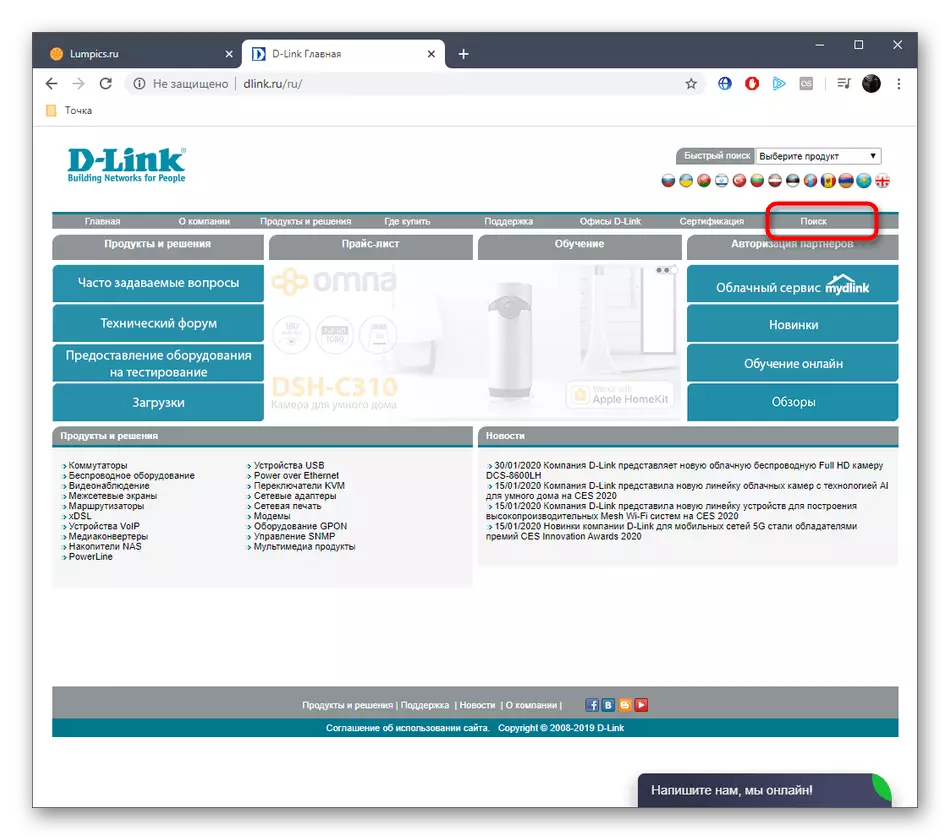
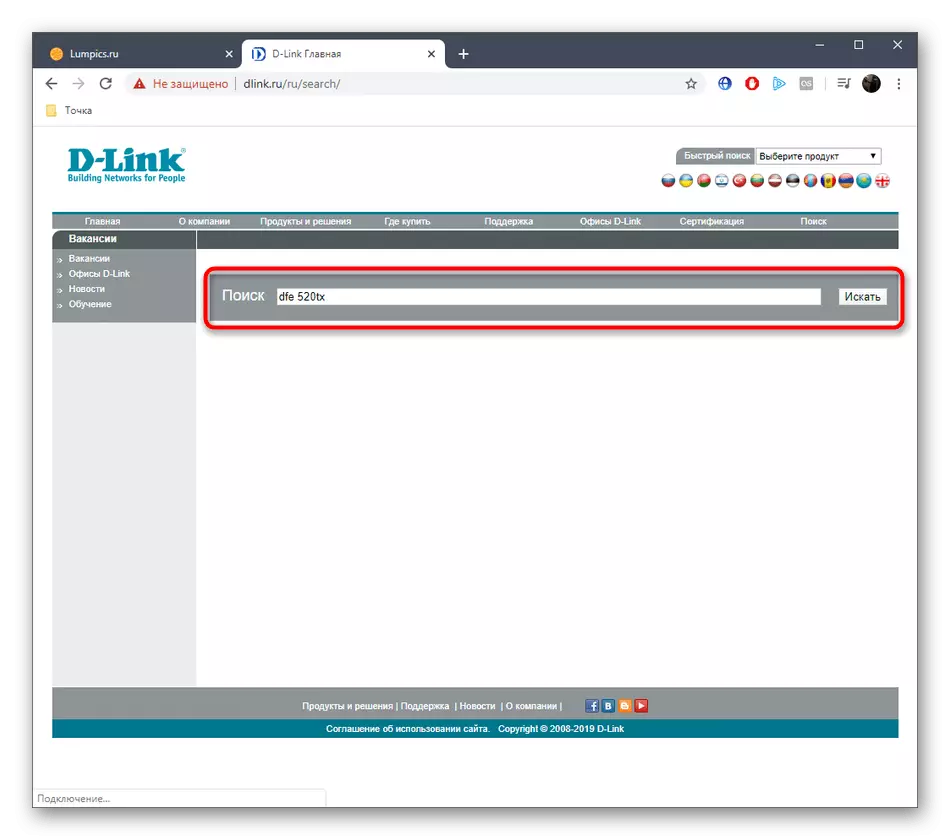
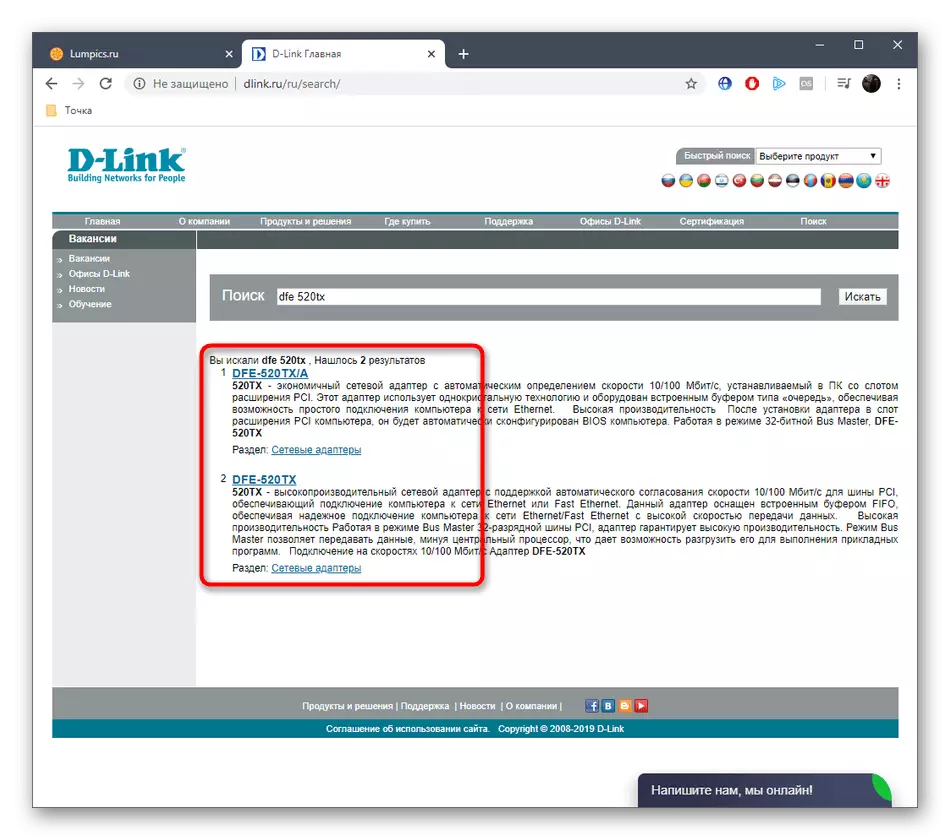
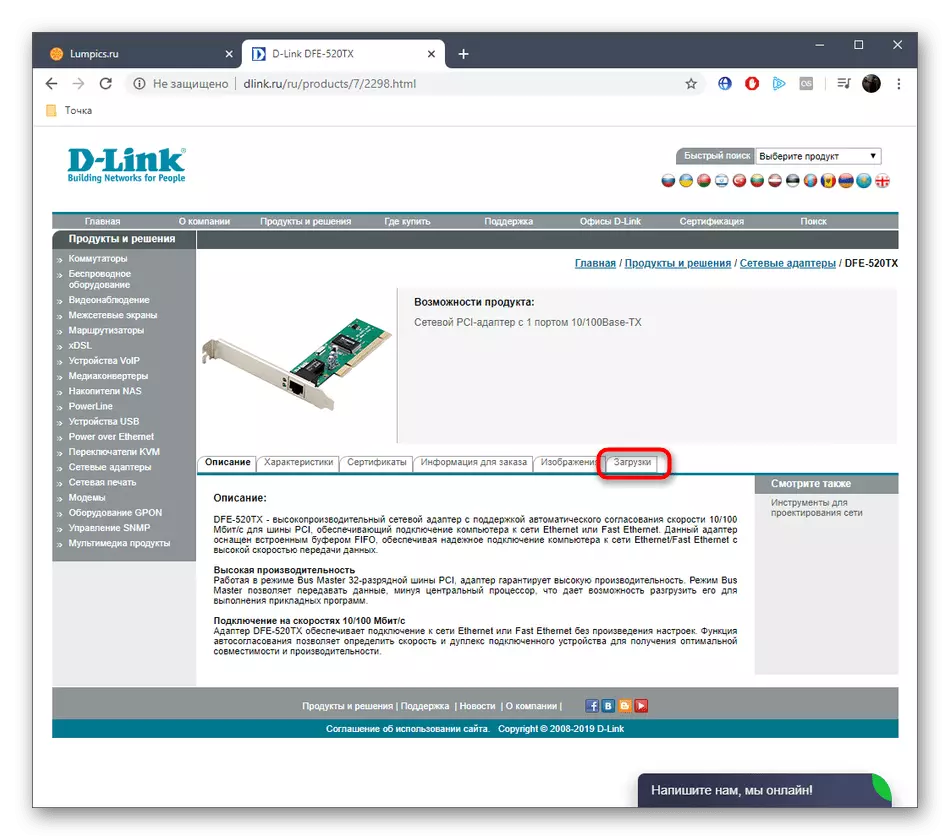
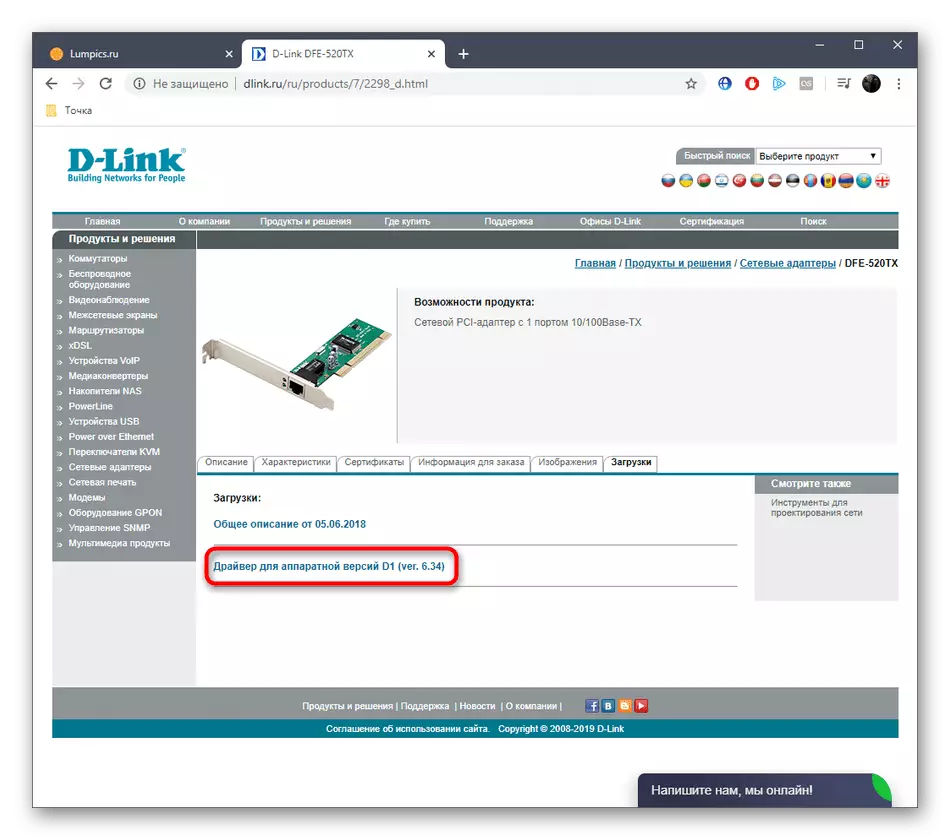
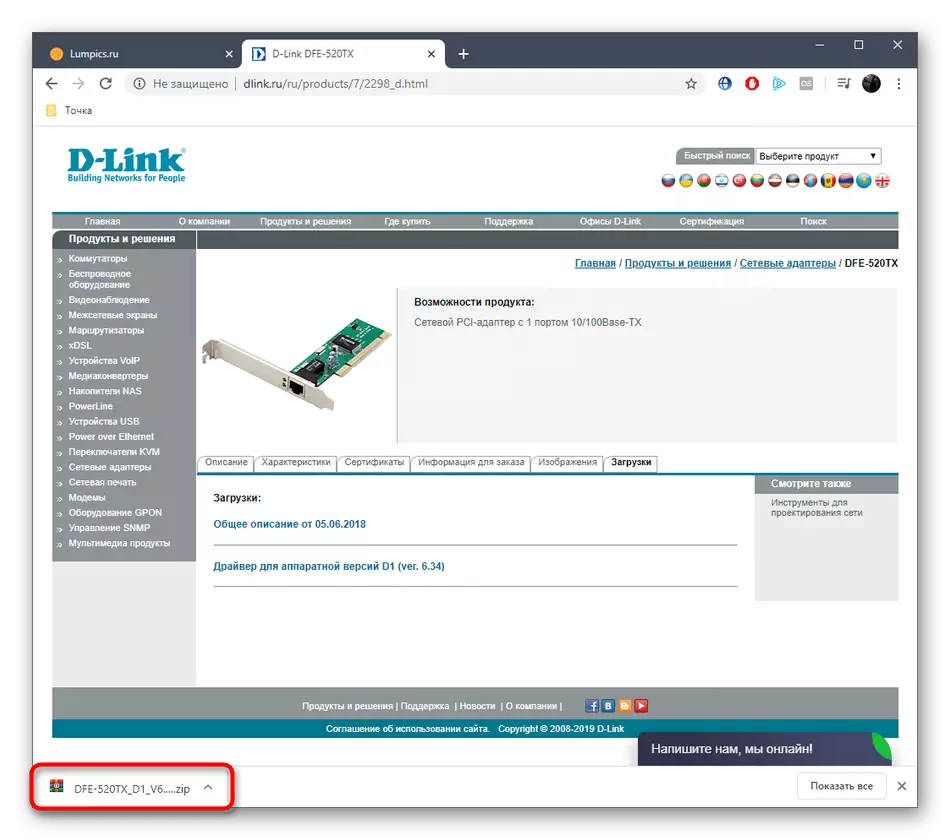
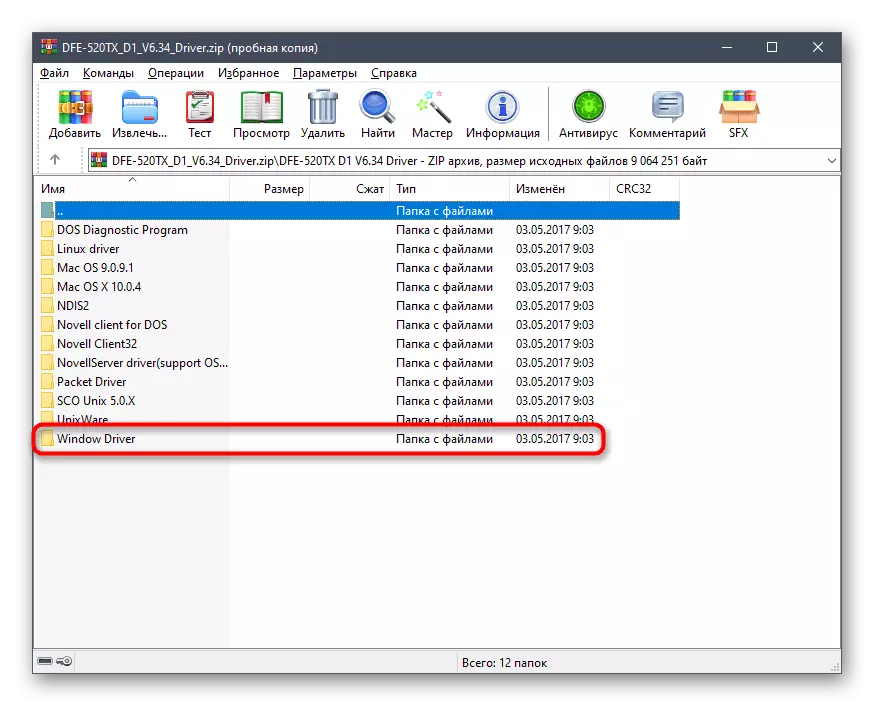
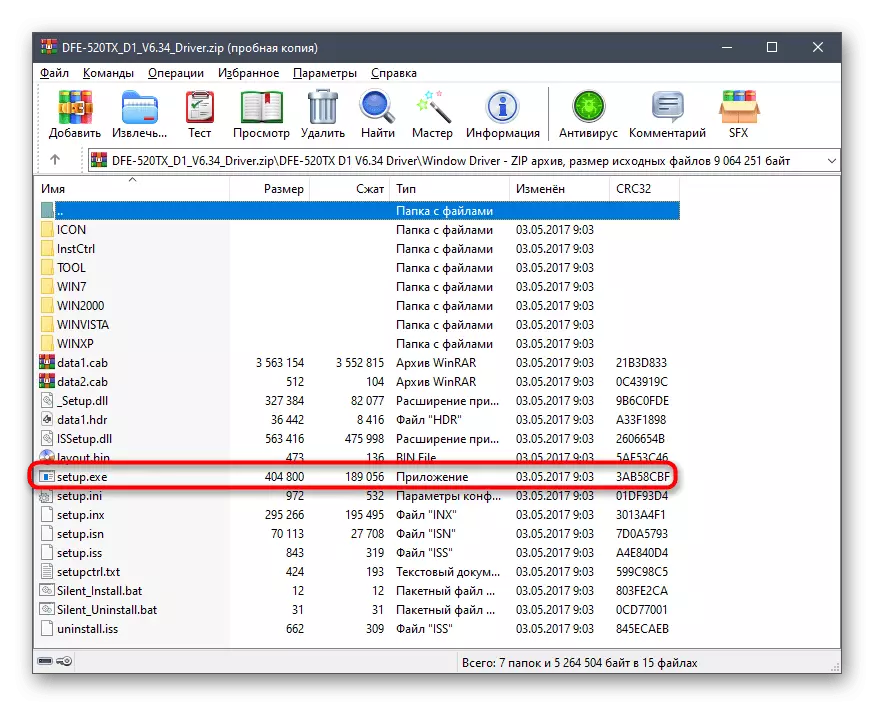
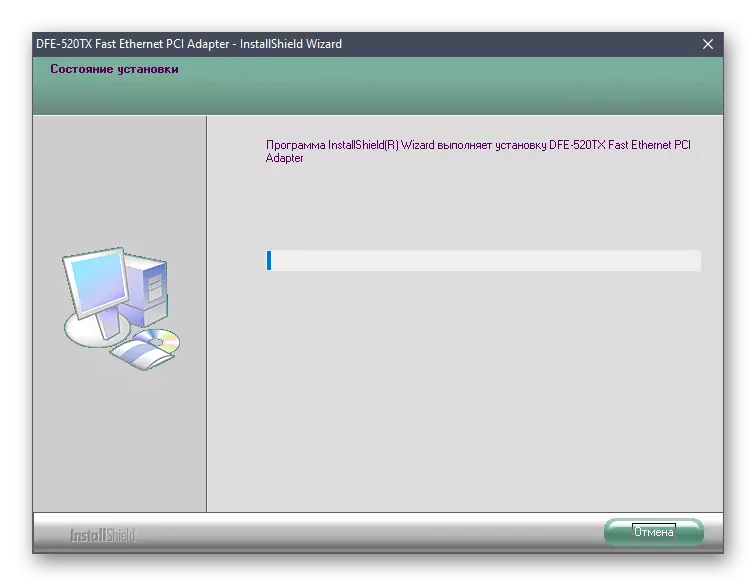
Eftir að ferlið er lokið geturðu tengt internetið snúru við netkortið og athugað árangur þess. Ef það er enn ekki sýnt í stýrikerfinu skaltu endurræsa tölvuna þannig að allar breytingar sem gerðar eru til að taka gildi.
Aðferð 2: Auxiliary hugbúnaður
Því miður hefur D-Link engin opinber gagnsemi sem gæti sjálfkrafa fundið uppfærslur fyrir ökumenn til að tengjast hlutum, því að við bjóðum upp á að kynna þér hugbúnað frá þriðja aðila. Sérstök athygli á slíkum lausnum skal greidd til þeirra notenda sem aðeins endurstillt stýrikerfið og hafa áhuga á samþættri uppsetningu ökumanna fyrir alla tengda búnaðinn, þar á meðal D-Link DFE-520TX. Til að byrja með, sendu sérstakan handbók um þetta efni sem skrifað er á dæmi um Driverpack lausn. Þú getur farið í það með því að smella á tengilinn hér að neðan.
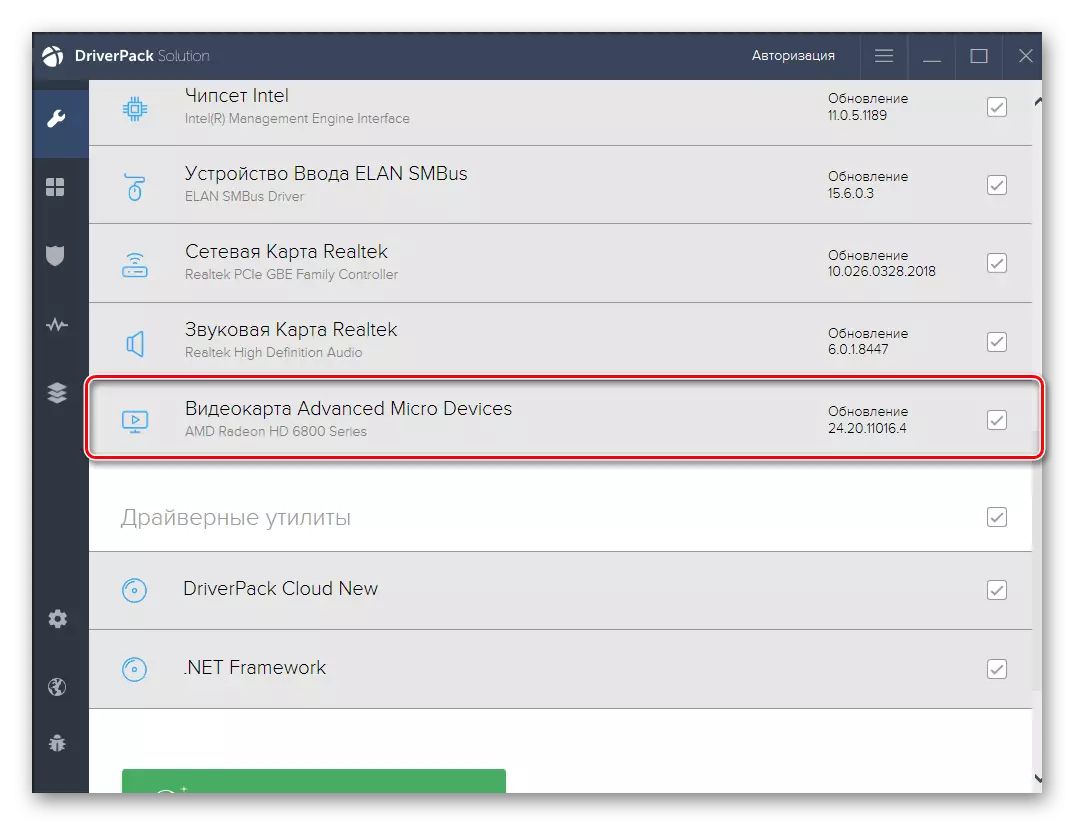
Lesa meira: Setjið ökumenn með Driverpack lausninni
Nú þegar þú þekkir meginregluna um uppsetningu ökumanna á þennan hátt, þá er það þess virði að velja besta hugbúnaðinn vegna þess að ökumannlausnin sem nefnd er hér að ofan er ekki hentugur fyrir alla notendur. Sérstaklega í slíkum tilgangi á síðunni okkar er sérstakt yfirlit sem er tileinkað nákvæma greiningu á næstum öllum vinsælum þemulausnum. Skoðaðu það til að taka upp ákjósanlegan og síðan setja upp ökumenn fyrir D-Link dfe-520tx og aðrar nauðsynlegar íhlutir.
Lesa meira: Besta forritin til að setja upp ökumenn
Aðferð 3: Unique Network Card Identifier
Netkortið sem er í huga í dag, sem og öllum öðrum hlutum, hefur einstakt auðkenni sem ber ábyrgð á rétta viðurkenningu á tækinu með stýrikerfinu. Hér að neðan kynntum við sérstaklega fyrir þig svo að þú þarft ekki að ákvarða þennan kóða sjálfur í gegnum tækjastjórnunina.
PCI \ VEN_1186 & DEV_4200
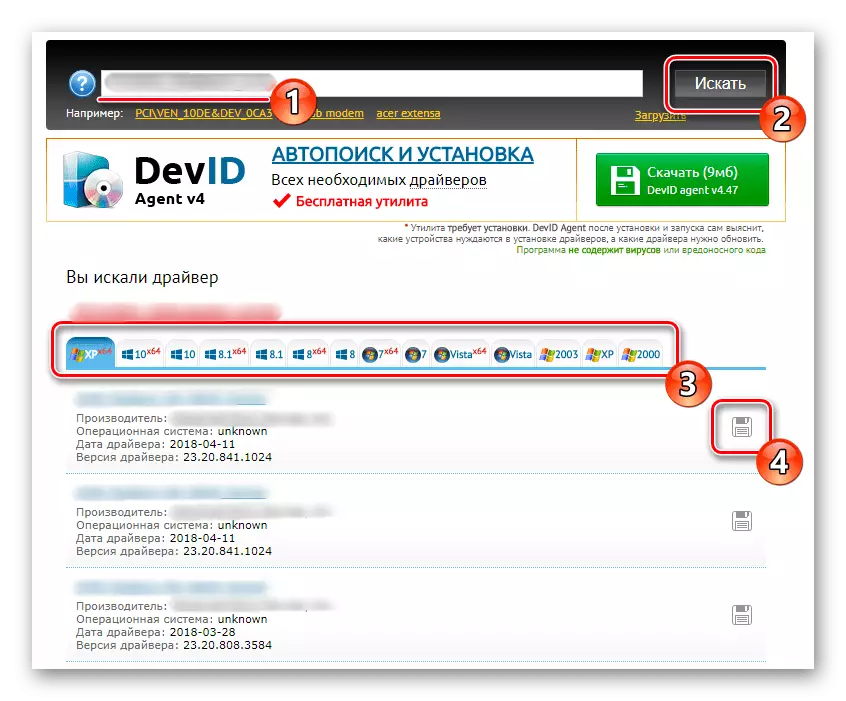
Þú verður bara að nota þessa línu í leit að einni af sérstökum stöðum þar sem ökumenn eru dreift. Það mun hjálpa til við að takast á við sérstakt efni á heimasíðu okkar frá öðrum höfundum, þar sem þú finnur nokkrar gagnlegar leiðbeiningar um samskipti við svipaða vefþjónustu og átta sig á hvernig á að framkvæma þessa aðferð ef hann líkaði þér.
Lesa meira: Hvernig á að finna bílstjóri með auðkenni
Aðferð 4: Innbyggður Windows gagnsemi
Windows stýrikerfið hefur innbyggða gagnsemi sem gerir þér kleift að uppfæra ökumenn fyrir hluti og jaðri án þess að hlaða niður viðbótarforriti eða umskipti á ýmsar síður. Um þessa aðferð talaði við í upphafi greinarinnar, en það skal tekið fram að það er ekki alltaf árangursríkt. Við ráðleggjum þér að grípa til þess aðeins ef leiðbeiningarnar hér að ofan eru ekki hentugar eða þú vilt ekki nota síður og forrit til að fá nauðsynlegar skrár.
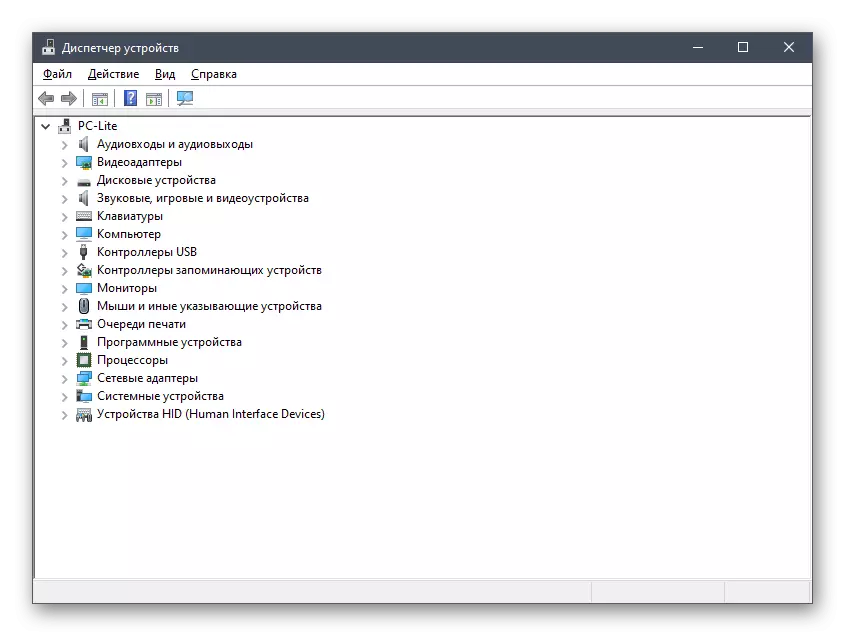
Lesa meira: Uppsetning ökumanna með venjulegum Windows Tools
Nú ertu kunnugur öllum tiltækum hugbúnaði niðurhal valkosti fyrir D-Link DFE-520TX netkortið. Þú þarft aðeins að velja þann sem mun virðast hentugur í núverandi ástandi og fylgdu síðan leiðbeiningunum um framkvæmd.
